
Ta bilde eller spill inn video
Du kan ta et enkeltbilde eller en gruppe med fire bilder, eller ta opp video ved hjelp av maskinens innebygde kamera eller et eksternt videokamera koblet til Macen.
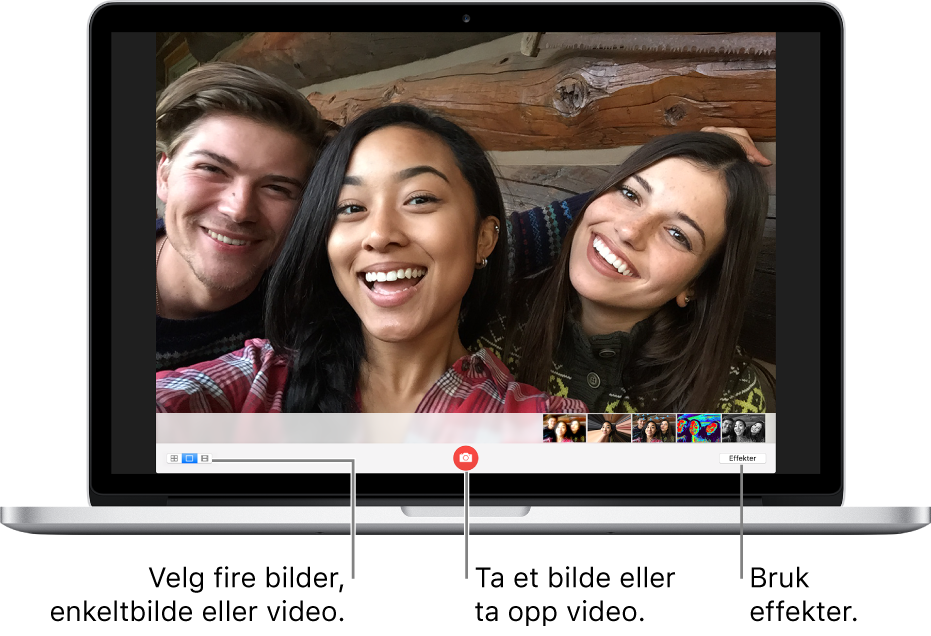
Ta et bilde
Hvis du bruker et eksternt videokamera, forsikrer du deg om at kameraet er koblet til datamaskinen og slått på.
Hvis du ser Vis bildeforhåndsvisning-knappen
 eller Vis videoforhåndsvisning-knappen
eller Vis videoforhåndsvisning-knappen  , klikker du på den for å se Ta bilde-knappen
, klikker du på den for å se Ta bilde-knappen  eller Ta opp video-knappen
eller Ta opp video-knappen  .
.Bruk knappene nederst til venstre for å velge om du vil ta en serie med fire bilder eller et enkeltbilde.

Klikk på Ta bilde-knappen
 .
.
Ta opp en video
Hvis du bruker et eksternt videokamera, forsikrer du deg om at kameraet er koblet til datamaskinen og slått på.
Hvis du ser Vis bildeforhåndsvisning-knappen
 eller Vis videoforhåndsvisning-knappen
eller Vis videoforhåndsvisning-knappen  , klikker du på den for å se Ta bilde-knappen
, klikker du på den for å se Ta bilde-knappen  eller Ta opp video-knappen
eller Ta opp video-knappen  .
.Klikk på Video-knappen nederst til venstre.
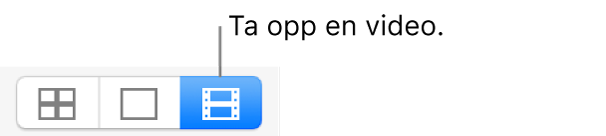
Klikk på Ta opp video-knappen
 . Klikk på Stopp-knappen
. Klikk på Stopp-knappen  når du er ferdig med opptaket.
når du er ferdig med opptaket.
Slå av nedtelling eller blits for bilder
Når du tar et bilde, vises en tre sekunders nedtelling før bildet tas. Skjermen blinker når bildet tas.
Slå av nedtellingen: Hold nede Tilvalg-tasten mens du klikker på Ta bilde-knappen
 .
.Slå av blitsen: Hold nede Shift-tasten mens du klikker på Ta bilde-knappen
 .
.Endre blitsinnstillingen: Velg Kamera > Aktiver skjermblits.
Slå av både nedtellingen og blitsen: Hold nede Tilvalg- og Skift-tastene mens du klikker på Ta bilde-knappen
 .
.
Tips: Du kan ta bilder ved å bruke Photo Booth i fullskjermmodus. Klikk på den grønne fullskjermknappen ![]() øverst til venstre i Photo Booth-vinduet. Trykk på Escape for å avslutte fullskjermmodus.
øverst til venstre i Photo Booth-vinduet. Trykk på Escape for å avslutte fullskjermmodus.